Surface Slim Pen 2:n käyttäminen
Surface Slim Pen 2 on Surfacelle ladattava kynä, jossa on nyt parannettu rakenne, terävämpi kynän kärki ja parempi suorituskyky.
Huomautus: Premium Surface Slim Pen 2 on varustettu helposti irrotettavalla kynän kärjellä. Irrotus on tarkoitettu vain kynän kärjen vaihtamiseen. Kynän kärjen liialliset (500 tai enemmän) poisto- ja uudelleenasennusjaksot voivat vahingoittaa kynän sisäisiä osia ja aiheuttaa käsinkirjoitusvirheitä. Liiallisista poisto- ja uudelleenasennusjaksoista johtuva kynävika ei kuulu tuotetakuun piiriin.
Tutustu Surface Slim Pen 2:een
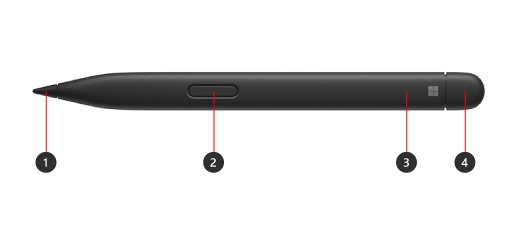
-
Kynän kärki
-
Kakkospainike ja valintapainike
-
LED-valo
-
Pyyhin ja yläpainike
Kosketussignaalien käyttäminen Surfacen kanssa

Voit säätää kynän kosketussignaaleja Windowsissa seuraavasti:
-
Valitse Käynnistä > Asetukset > Bluetooth-& laitteet > Kynä & Windows Ink > kosketussignaalit ja varmista sitten, että tämä asetus on käytössä.
-
Kosketussignaaleissa voit säätää signaalien voimakkuutta, kun tunnet nämä signaalit.
Laiteparin muodostaminen Surfacen kanssa
Sinun täytyy ladata kynä ennen sen käyttämistä. Aseta se laitteen tai lisälaitteen latausalueelle 1 sekunnin ajan. Kun olet valmis, muodosta laitepari kynän ja Surfacen välille Bluetoothin avulla. Toimi seuraavasti:
Windows 10
-
Valitse Käynnistä > Asetukset > Laitteet > Lisää Bluetooth- tai muu laite > Bluetooth.
-
Käynnistä Bluetooth-parinmuodostustila pitämällä yläpainiketta painettuna 5–7 sekuntia, kunnes LED-valo alkaa vilkkua valkoisena.
-
Muodosta laitepari kynän kanssa valitsemalla Surface Slim Pen 2 .
Windows 11
-
Valitse Aloitus > Asetukset > Bluetooth-& laitteet > Lisää laite > Bluetooth.
-
Käynnistä Bluetooth-parinmuodostustila pitämällä yläpainiketta painettuna 5–7 sekuntia, kunnes LED-valo alkaa vilkkua valkoisena.
-
Muodosta laitepari kynän kanssa valitsemalla Surface Slim Pen 2 .
Kynän lataaminen
Surface Slim Pen 2:n voi ladata esimerkiksi Surface Laptop Studiolla, Surface Pro Signature Keyboard -näppäimistöllä. Täydellinen luettelo tuetuista latauslaitteista on ohjeaiheessa Surface Slim -kynän lataaminen.











